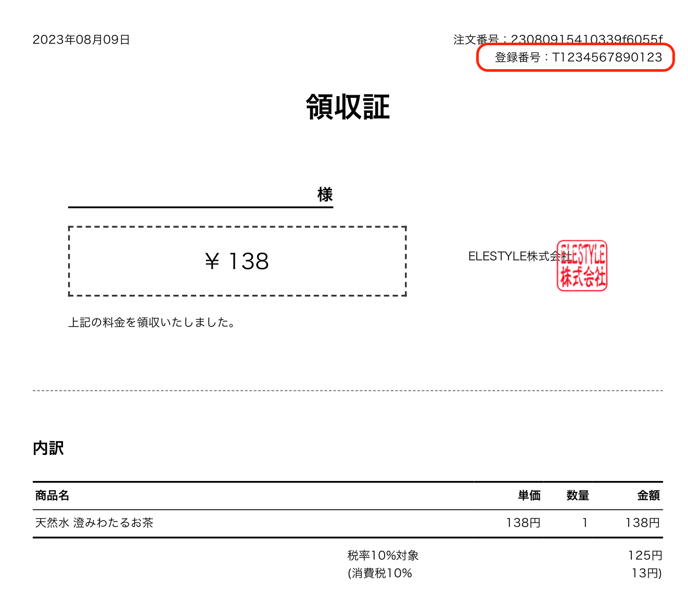OneQRの消費税設定(Optional)について
商品やサービスの税率、及び適格請求書発行事業者の登録番号はこちらで簡単に設定できます。新しい商品を追加する際、あらかじめ設定したデフォルト税率が自動的に適用されます。「税率適用」で「自動適用」を選択すると、通常の商品は標準税率、テイクアウト商品は軽減税率がそれぞれ適用されます。
当システムでは、ユーザー向けの表示価格は税込みとして表現されます。外税設定に関しても、最終的には税抜き価格を基にした税込価格として表示されます。
税込み価格の算出は、指定した税率や端数処理方法を基に計算されます。端数処理の結果として、商品の最終価格(税込)と管理画面での設定価格には差異が出る場合がございます。この点を設定や価格設定の際にご確認いただくよう、お気をつけください。
加盟店側設定手順
1. Click on OneQR Store
2. Click on 消費税設定
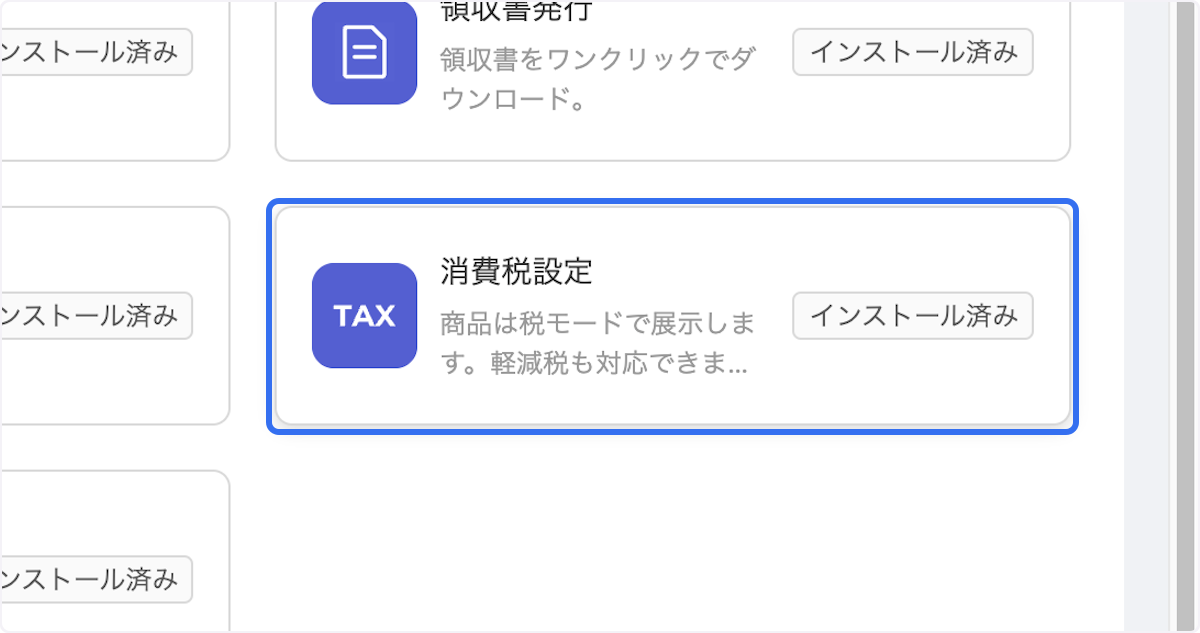
3. 消費税設定で初期設定を行います。
小売や飲食業界以外での利用の場合、税込価格は標準税率10%で自動設定されます。そのため、税タイプや適用税率、端数処理などの追加設定は不要です。

4. 適用税率と端数処理を選択します。
「適用税率」で「自動適用」を選択すると、商品のデフォルト税率は標準税率、テイクアウトは軽減税率が自動的に設定されます。
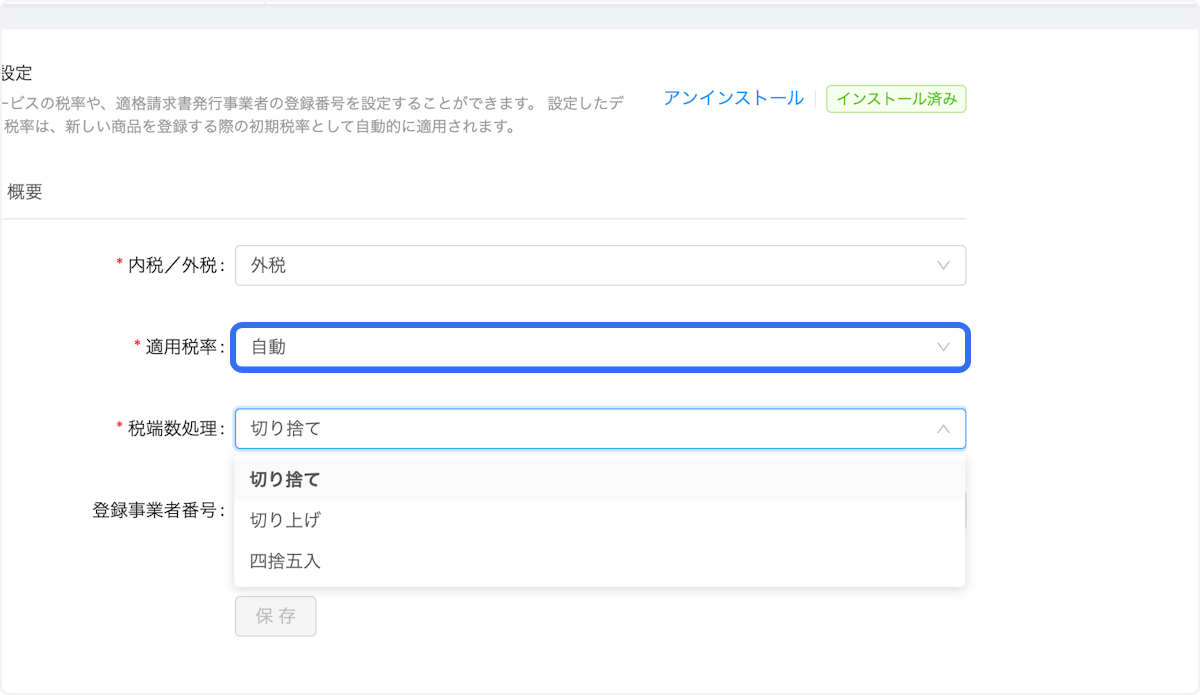
5. 適格請求書発行事業者番号を設定します。
適格請求書発行事業者の方は、事業者番号の設定により、これがレシートや領収書に表示されます。
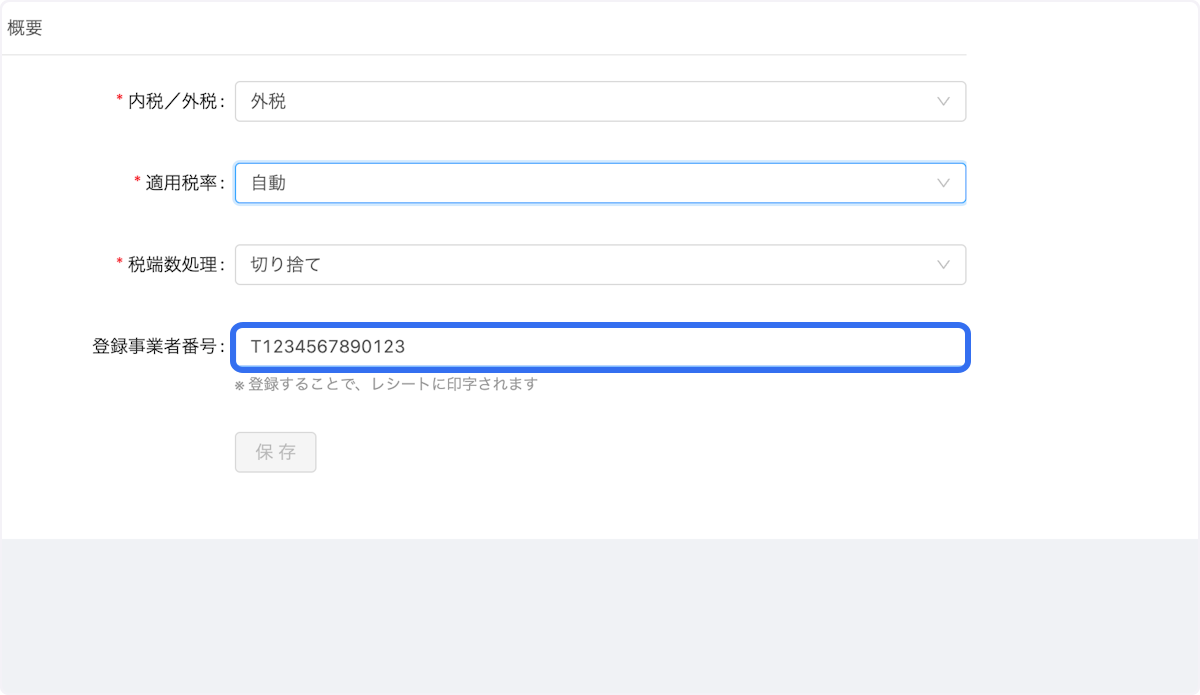
6. 保存して設定を完了します。
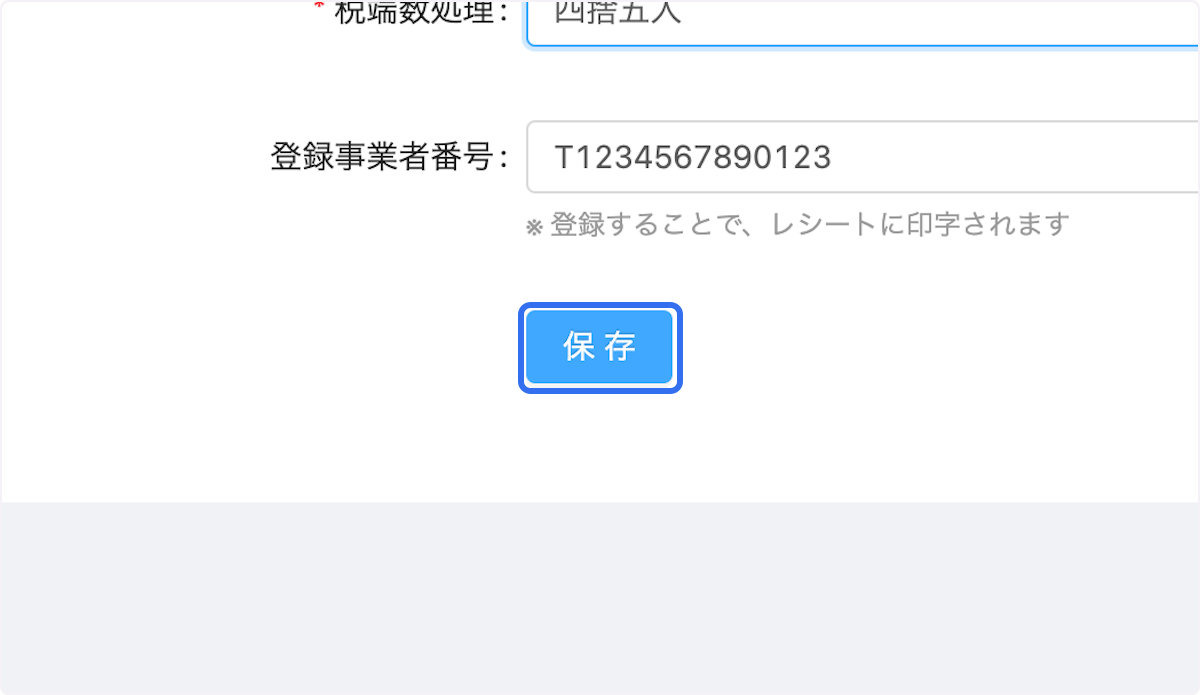
ユーザー側表示イメージ
| レシート例 | 項目説明 |
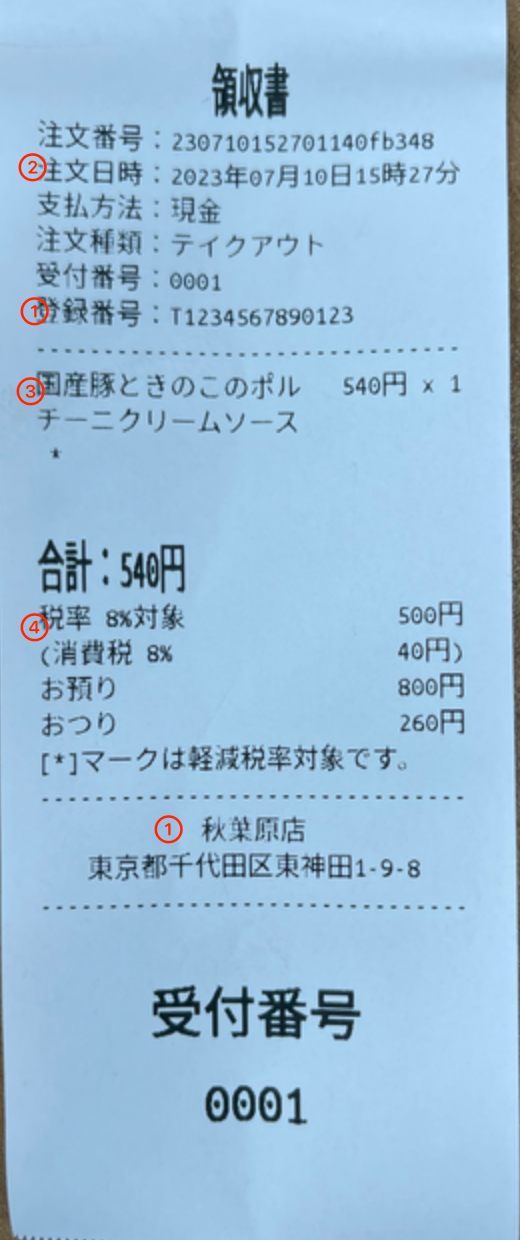 |
①適格請求書発行事業者の名称と登録番号 ②取引年月日 取引した年月日が表示されます。 ③取引内容(軽減税率の対象品目である旨) 軽減税率の対象商品には※が表示されます。 ※軽減税率対象商品のみを販売した場合も、※が表示されます ④税率ごとの対象金額と消費税額 税率ごとの対象金額が表示されます。 |
電子領収書の表示イメージ(電子領収書発行機能を利用する場合)